Windows 11/10에서 최신 버전으로 업그레이드한 후 게임 충돌
Windows 11/10은 전체 운영 체제에 많은 개선을 가져왔지만 몇 가지 문제도 있었습니다. 이것은 PC 게이머가 경험하고 싶지 않은 문제이지만 걱정하지 마십시오 . Microsoft 가 영구 패치를 내놓을 때까지 문제를 해결할 수 있는 몇 가지 방법이 있습니다.
Windows 11/10 에서 자주 충돌하는 문제를 경험했습니다 . 이 문제는 게이머, 특히 온라인 게임을 선호하는 전문가에게 심각한 문제입니다.
Windows 11/10 에서 게임이 충돌하는 원인은 무엇입니까 ?
지금까지 수집한 정보에서 이 문제는 최근에 Windows 11 또는 최신 버전의 Windows 10 으로 업그레이드한 사용자에게 영향을 미칩니다 . 최근 업그레이드 또는 업데이트는 때때로 드라이버에 영향을 줄 수 있습니다. 따라서 그래픽 카드 드라이버를 다시 설치해야 할 수 있습니다.
경우에 따라 멀티플레이어 게임에서 팀과 대화할 수 없는 문제가 발생할 수 있습니다. 이것은 Windows 11/10 에 설정된 마이크에 문제가 있음을 시사 하지만 소스가 있으므로 걱정하지 마십시오.
Windows 11/10에서 게임이 충돌하는 문제 수정
시작하기 전에 다음을 수행하십시오.
- (Make)최신 버전의 게임 을 사용 (Game)중인지 확인 하십시오.
- (Make)Windows 11/10이 완전히 업데이트되었는지 확인 하십시오.
- 클린 부팅(Perform a Clean Boot) 을 수행하고 타사 프로세스가 게임 충돌을 일으키는지 확인합니다.
이것이 도움이 되지 않으면 계속하십시오.
이 상황에서 가장 먼저 해야 할 일은 Windows 11/10프로그램 호환성 문제 해결사(Program Compatibility Troubleshooter) 를 실행하는 것 입니다. 실패하면 다른 솔루션을 살펴보고 마음을 풀어줄 수 있기를 바라며 테스트하십시오.
- 문제 해결 검색
- 다른 문제 해결사로 이동
- 프로그램 호환성 문제 해결사(Program Compatibility Troubleshooter) 옵션을 찾습니다.
- 영향을 받는 프로그램 문제 해결
- 영향을 받는 게임을 호환(Compatibility) 모드 에서 실행
- 그래픽 카드 드라이버 재설치
1] 문제 해결 검색

좋습니다. 작업 표시줄로 이동하여 검색 아이콘(search icon) 을 클릭하여 시작하겠습니다 . 거기에서 문제 해결을 검색하십시오. 이제 검색 결과를 통해 문제 해결 설정 이 표시되어야 합니다. (Troubleshooting Settings)다음 단계로 넘어가기 위해 빠르게 선택 해주세요 .(Please)
2] 다른 문제 해결사로 이동

문제 해결 설정(Troubleshoot Settings) 영역을 시작한 후 다음 단계는 기타 문제 해결사(Other Troubleshooters) 를 찾아 클릭하는 것입니다. 이 옵션 은 하단의 System> Troubleshoot
3] 프로그램 호환성 문제 해결사(Program Compatibility Troubleshooter) 옵션을 찾습니다(Locate) .
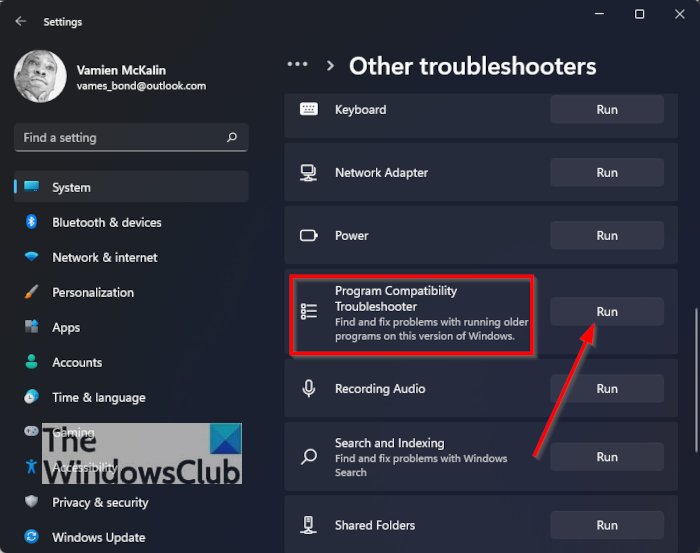
다음 화면에서 프로그램 호환성 문제 해결사(Program Compatibility Troubleshooter) 가 나타날 때까지 아래로 스크롤합니다 . 전원 아래 및 (Power)오디오 녹음(Recording Audio) 위에서 찾을 수 있습니다 .
4] 영향을 받는 프로그램 문제 해결(Troubleshoot)
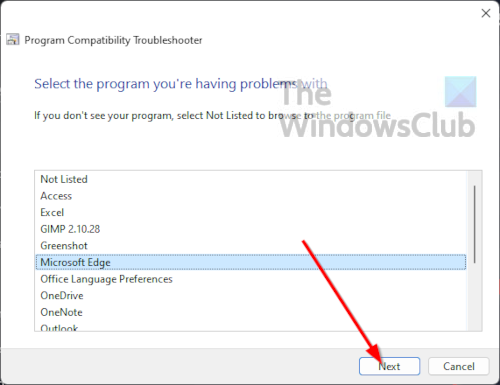
프로그램 호환성 문제 해결사(Program Compatibility Troubleshooter) 오른쪽 에 있는 실행(Run) 버튼을 클릭합니다 . 새 창이 나타나고 몇 초 안에 문제를 해결할 수 있는 프로그램 목록이 표시됩니다. 올바른 것을 선택하고 다음(Next) 버튼을 누르기만 하면 됩니다.
(Simply)시스템(System) 에서 프로그램 문제를 해결하기를 기다리면 완료 됩니다.
5] 영향을 받는 게임을 호환(Compatibility) 모드 에서 실행(Run)
위의 해결 방법이 작동하지 않으면 게임을 호환(Compatibility) 모드로 실행하는 것은 어떻습니까? 그것은 트릭을 할 수 있습니다.
속성으로 이동(Go to Properties) : 먼저 게임 실행 파일을 마우스 오른쪽 버튼으로 클릭 한 다음 (right-click)컨텍스트(Context) 메뉴 에서 속성(Properties) 을 선택합니다. 또는 게임 아이콘을 클릭하고 ALT + Enter 를 눌러 속성(Properties) 섹션을 실행할 수 있습니다.
- 호환성 문제 해결사 실행(Run the Compatibility troubleshooter) : 시간 낭비 없이 호환성(Compatibility) 탭을 클릭하고 거기에서 같은 이름의 버튼을 선택하여 호환성 문제 해결사를 실행합니다 . (Run the Compatibility troubleshooter)이 방법으로 이 문제를 해결할 방법이 있는지 알아보기 위해 도구가 스캔을 완료할 때까지 기다리 십시오.(Wait)
- 다른 버전의 Windows에 대해 호환 모드로 실행(Run in Compatibility mode for a different version of Windows) : 호환성 탭으로 돌아가서 다음 (Compatibility)과 같은 호환성 모드에서 이 프로그램 실행(Run this program in compatibility mode for) 옆의 확인란 을 선택한 다음 원하는 Windows 버전을 선택합니다 . 마지막으로 (Finally)Apply > OK 을 누르면 완료됩니다.
게임이 제대로 작동하는지 확인하십시오.
6] 그래픽 카드(Graphics Card) 드라이버 재설치
이와 같은 문제가 발생했을 때 가장 좋은 방법은 그래픽 카드 드라이버를 다시 설치해야 합니다(reinstall your graphics card driver) . 공식 제조업체의 웹 사이트를 방문하여 이 작업을 수행할 수 있습니다. 거기에서 드라이버 다운로드 섹션을 찾아 특정 그래픽 카드에 맞는 드라이버를 검색하십시오.
기본적으로 그래픽 카드 드라이버의 새로 설치를 수행하고 있습니다. 이 이동은 충돌 상태로 되돌아가기 전에 며칠 동안만 잘 작동할 수 있습니다.
드라이버를 다시 설치한 후 계속 진행하여 Windows 11/10 을 재부팅 한 다음 게임이 올바르게 작동하는지 확인하십시오.
게임에서 마이크가 작동하지 않음
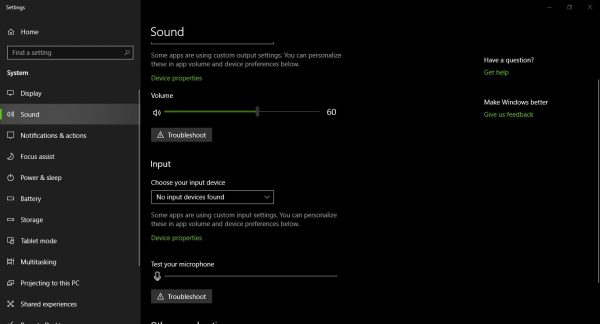
게임 2를 하고 있지만 협동 파트너와 대화할 수 없습니까? 마이크를 정상(return your microphone to normalcy) 상태로 되돌릴 수 있는 방법이 있으므로 걱정(Worry) 하지 마십시오 .
첫 번째 단계는 플레이 중인 게임에서 마이크에 액세스할 수 있는지 확인하는 것입니다. Settings > Privacy > Microphone 로 이동 한 다음 " 앱에서 내 마이크를 사용하도록 허용(Let apps use my microphone) " 옵션이 선택되어 있는지 확인합니다.
또 다른 단계는 마이크가 음소거되어 있는지 확인하는 것입니다. 작업 표시줄에 있는 사운드 아이콘을 마우스 오른쪽 버튼으로 클릭하면 됩니다. 소리 설정 열기 를 (Open Sound Settings)클릭(Click) 한 다음 입력 장치가 사용 중인 마이크에 설정되어 있는지 확인합니다.

마이크가 작동하는지 테스트하는 옵션도 있습니다.
PC에서 게임이 끊깁니다.
말더듬 게임 은 새로운 것이 아닙니다. 게이머는 수년 동안 이 문제로 고통받았으므로 해결 방법이 있습니다. 일반적으로 게임은 대기 메모리를 덮어쓸 때 버벅거림을 유지하기 때문에 게이머는 백그라운드에서 동시에 실행되는 응용 프로그램의 수를 제한해야 합니다.
이 작업이 완료되면 재생 중인 게임에 모든 리소스가 할당될 가능성이 높기 때문에 당분간 말더듬 현상을 제거할 수 있습니다.
Hope this helps!
관련 읽기(Related read) : 게임을 하는 동안 컴퓨터가 충돌 합니다.
Related posts
Fix Epic Games error code IS-MF-01 and LS-0009 Windows 11/10
COD Warzone Lagging 또는 Windows 11/10 PC에 가지고 FPS Drops
Windows 11/10 PC에서 Xbox Game을 재생하는 방법
Steam Games Windows 10에서 다른 Drive or Folder로 이동하는 방법
Fix Epic Games error 코드 LS-0018 Windows 11/10에서
Windows 11/10에서 Radar Chart을 만드는 방법
어떻게 Windows 10에서 종료에 Move, 또는 Delete PageFile.sys를 백업하려면
Best escape Windows 10 게임
Windows 10에 대한 최고의 Football game apps
Best Free download Windows 11/10 전체 version PC 게임
Windows 10 Home Edition에 Group Policy Editor를 추가하는 방법
Fix Epic Games 오류 SU-PQR1603 or SU-PQE1223에서 Windows 11/10
Windows 11/10에로드되지 않은 원산지
Best air Microsoft Store Windows 10 Air Warfare
Best Windows 11/10 PC 용 Roblox와 같은 무료 Games
PLS file 란 무엇입니까? Windows 11/10에서 PLS file을 만드는 방법은 무엇입니까?
PPS file 란 무엇입니까? PPS Windows 11/10에서 PDF로 변환하는 방법은 무엇입니까?
Best 무료 First Person Shooter Windows 10 게임
Windows 11/10에서 Reaction Time을 측정하는 방법
Best Zombie Microsoft Store에서 Windows 10 게임
